समस्या ठीक करें: OneDrive अपने फ़ोल्डर स्थान को बदलने का प्रयास करते समय क्रैश हो जाता है
यह किसी के लिए कोई रहस्य नहीं है कि विंडोज 10(Windows 10) में बग और समस्याएं हैं। हां, इसमें कुछ बेहतरीन विशेषताएं भी हैं, और लोग विंडोज 10(Windows 10) के साथ अपना काम करवाते हैं , लेकिन समय-समय पर आप एक ऐसी समस्या का सामना करते हैं जो आपका दिन बर्बाद कर देती है। हमने एक नए पीसी पर विंडोज 10(Windows 10) स्थापित करते समय भी किया : वनड्राइव हर बार जब हम अपने फ़ोल्डर को बदलने के लिए बटन पर क्लिक करते हैं तो दुर्घटनाग्रस्त हो जाता है। यहाँ क्या हुआ और हमने इसे कैसे ठीक किया:
समस्या: अपना स्थान बदलने के लिए बटन पर क्लिक करने पर OneDrive क्रैश हो जाता है
मैंने अभी-अभी Windows 10 मई 2019 अपडेट(Windows 10 May 2019 Update) की एक नई स्थापना की है, और मैंने अपने Microsoft खाते के साथ OneDrive को सेट करने का प्रयास किया है। मैं उस चरण पर पहुँच गया जहाँ मैं OneDrive फ़ोल्डर का स्थान चुनता हूँ। मैं इसे बदलना चाहता था, और इसके बजाय, OneDrive क्रैश हो गया।

मैंने फिर से कोशिश की, और वही समस्या: जब मैं बिना किसी त्रुटि संदेश के इसके फ़ोल्डर स्थान को बदलने का प्रयास करता हूं तो OneDrive क्रैश हो जाता है। (OneDrive)मैं एक अंतहीन पाश में था जहां मैं अपने इच्छित फ़ोल्डर का उपयोग करके काम करने के लिए OneDrive को सेट नहीं कर सका। (OneDrive)मेरा एकमात्र विकल्प आगे जाकर डिफ़ॉल्ट वनड्राइव(OneDrive) फ़ोल्डर का उपयोग करना था, बाद में स्थान बदलने की योजना बना रहा था कि कौन से फ़ोल्डरों को सिंक करना है। इस बार मुझे एक और समस्या का सामना करना पड़ा: स्थान बदलने का बटन चला गया था।
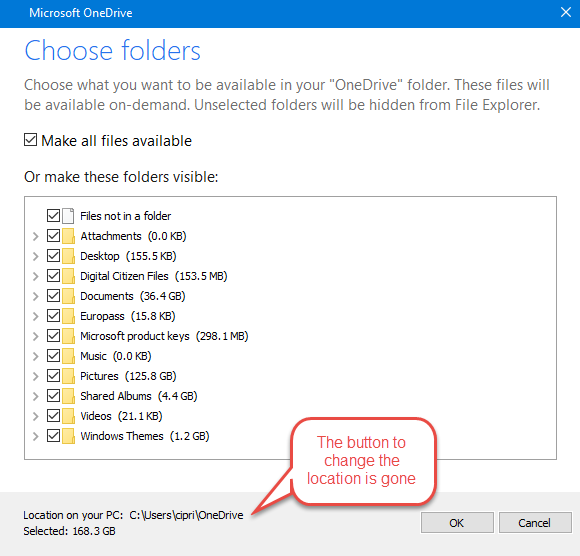
इसलिए, मैं डिफ़ॉल्ट फ़ोल्डर के साथ फंस गया था जिसे OneDrive अनुशंसा करता है, जो मेरे लिए पर्याप्त नहीं है, क्योंकि मैं अपनी सभी OneDrive फ़ाइलों और फ़ोल्डरों को एक अलग विभाजन पर, एक अलग हार्ड डिस्क पर संग्रहीत करना चाहता हूं।
समाधान: अपने विंडोज 10(Windows 10) पीसी को अपने वनड्राइव(OneDrive) से अनलिंक करें और वनड्राइव को फिर से कॉन्फ़िगर करें(OneDrive)
इस समस्या को ठीक करने के लिए पहले OneDrive द्वारा लागू किए गए स्थान के साथ आगे बढ़ें , और सभी फ़ाइलें उपलब्ध न कराने का चयन करें।
जब आप देखते हैं कि OneDrive अपना काम करना शुरू कर रहा है, तो Windows 10 टास्कबार पर सूचना क्षेत्र में इसके आइकन पर क्लिक करें। फिर, अधिक(More) क्लिक करें ।

खुलने वाले मेनू में, सेटिंग्स(Settings) पर जाएं ।
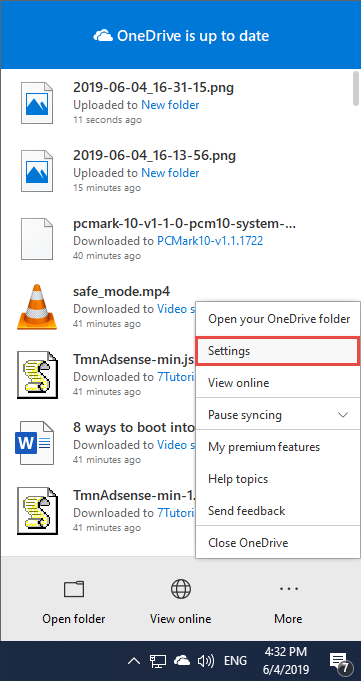
Microsoft OneDrive ऐप विंडो में, खाता टैब पर , उस(Account) लिंक पर क्लिक करें जो कहता है: "इस पीसी को अनलिंक करें।"("Unlink this PC.")
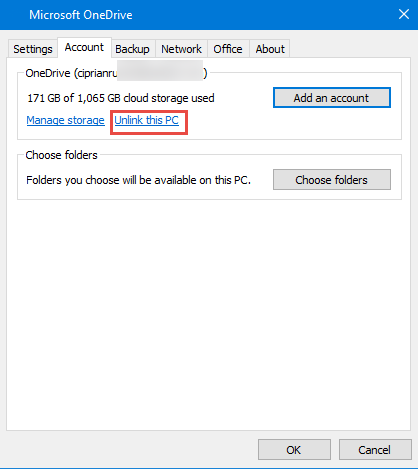
आपको सूचित किया जाता है कि OneDrive फ़ाइलें सिंक करना बंद करने वाली हैं। "खाता अनलिंक करें"("Unlink account.") पर क्लिक करके पुष्टि करें।(Confirm)

OneDrive अब रीसेट हो गया है, और अब काम नहीं कर रहा है। OneDrive ऐप को फिर से प्रारंभ करें, और इसके कॉन्फ़िगरेशन विज़ार्ड को एक बार फिर से देखें। इस बार, आपको अपने इच्छित OneDrive फ़ोल्डर का स्थान चुनने में सक्षम होना चाहिए , बिना किसी क्रैश के।
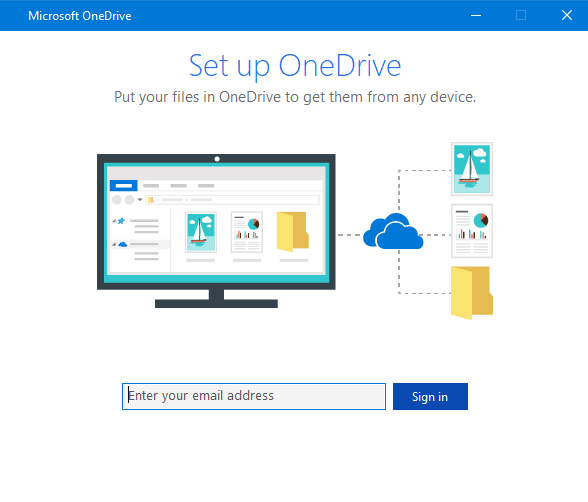
क्या(Did) हमने इस समस्या को हल करने में आपकी मदद करने का प्रबंधन किया?
इस समाधान ने मेरे लिए और अन्य उपयोगकर्ताओं के लिए भी काम किया। यह आपके लिए भी काम करना चाहिए। नीचे कमेंट(Comment) करें और अपना अनुभव साझा करें। साथ ही, इस फ़ीडबैक को Microsoft को(feedback to Microsoft) अपवोट करें , ताकि Windows 10 विकसित करने वाली टीम इस समस्या का समाधान कर सके.
Related posts
विंडोज़ में वनड्राइव को कैसे हटाएं या अक्षम करें
समस्या ठीक करें: विंडोज़ में काम नहीं कर रहे ड्रैग एंड ड्रॉप -
OneDrive समन्वयित नहीं हो रहा है? OneDrive को विंडोज़ में सिंक करने के लिए बाध्य करने के 5 तरीके -
विंडोज 10 में वनड्राइव की लोकेशन कैसे बदलें -
OneDrive का रीसायकल बिन: हटाई गई फ़ाइलों को कैसे पुनर्प्राप्त करें
OneNote फ़ाइलों के शॉर्टकट की समस्या को ठीक करें जिन्हें हटाया नहीं जा सकता
विंडोज़ पर एकाधिक फाइलों का चयन कैसे करें
विंडोज 10 के फाइल एक्सप्लोरर में फोल्डर के व्यू टेम्प्लेट को कैसे बदलें
Microsoft एज एक्सटेंशन कैसे प्राप्त करें, कॉन्फ़िगर करें और निकालें -
विंडोज़ पर स्क्रीनशॉट कैसे लें (8 तरीके) -
Windows PC से OneDrive के साथ फ़ाइलें कैसे प्राप्त करें
माइक्रोसॉफ्ट एज में गूगल को अपना सर्च इंजन कैसे बनाएं -
विंडोज 11 में सर्च का उपयोग कैसे करें -
विंडोज 10 के पेंट का उपयोग करके एक से अधिक पृष्ठों पर एक छवि कैसे प्रिंट करें
OneDrive का उपयोग करके अपनी फ़ाइलों और दस्तावेज़ों के पिछले संस्करणों को कैसे पुनर्प्राप्त करें
नोटपैड क्या है? 9 चीजें जिनके लिए आप इसका इस्तेमाल कर सकते हैं! -
विंडोज टर्मिनल में सीएमडी और पावरशेल के बीच कैसे स्विच करें
Google डिस्क पर फ़ाइलें अपलोड करने के 5 तरीके -
प्रारंभ करते समय Windows Explorer को OneDrive या Dropbox (या कोई अन्य फ़ोल्डर) खोलने के लिए सेट करें
माइक्रोसॉफ्ट एज में डार्क मोड को कैसे ऑन और ऑफ करें -
